Mithilfe des Messzahlen-Widgets können Sie Inhalte aus einer oder mehreren Zellen in einem Blatt anzeigen.
Um mithilfe des Messzahlen-Widgets Daten aus einem Blatt hinzuzufügen, benötigen Sie mindestens Betrachter-Berechtigungen für das Blatt.
Nachdem Sie diesen Widget-Typ ausgewählt haben, klicken Sie auf Daten hinzufügen, um das Blatt und die Zellen auszuwählen, die die anzuzeigenden Daten enthalten.
Sie haben die Möglichkeit, entweder Tabellenblattdaten oder Blattzusammenfassungsdaten als Datenquelle auszuwählen:
- Wenn Sie sich für Tabellenblattdaten entscheiden, wählen Sie die im Messzahlen-Widget anzuzeigenden Zellen aus und klicken Sie auf OK.
- Wenn Sie Blattzusammenfassungsdaten ausgewählt haben, aktivieren Sie die Kästchen der anzuzeigenden Blattzusammenfassungsfelder und klicken Sie auf OK.
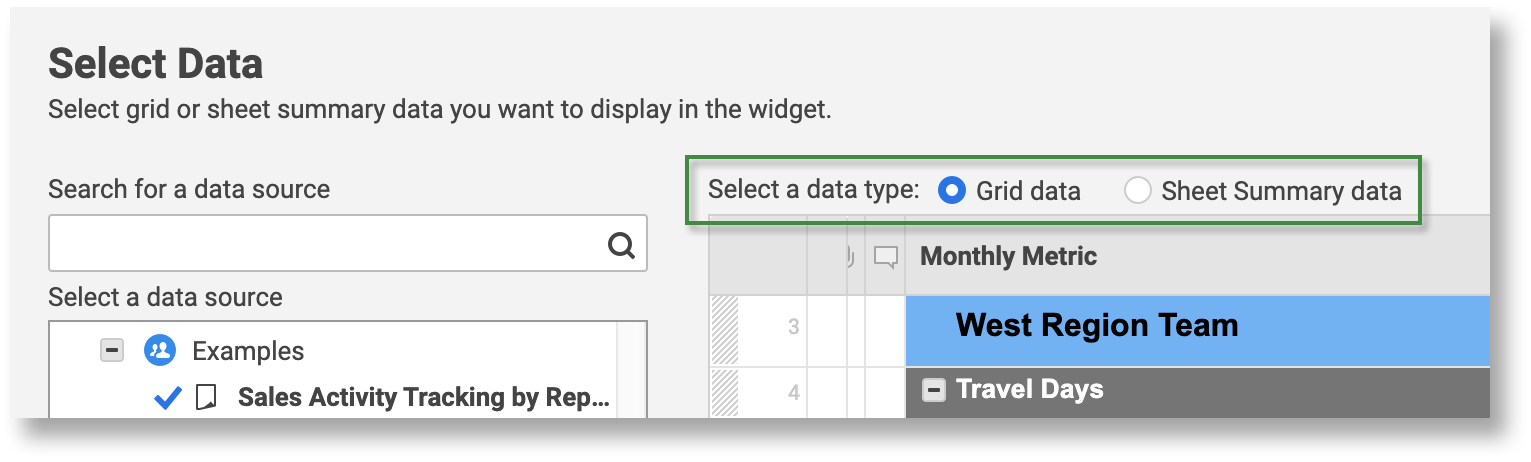
- Wenn Sie die Daten in einem Tabellenblattformat anzeigen möchten, müssen Sie zunächst einen Bericht erstellen und den Widget-Typ Bericht verwenden.
- Wenn Sie neue Felder beim Hinzufügen oder Löschen aus dem Quellblatt anzeigen möchten, müssen Sie diese ebenfalls manuell zum Messzahlen-Widget hinzufügen oder daraus entfernen.
Wenn Sie die anzuzeigenden Daten ausgewählt haben, führen Sie die Schritte im Anschluss aus, um das Aussehen des Widgets nach Ihren Wünschen anzupassen.
|
Um Folgendes zu erreichen |
Führen Sie diese Schritte aus |
|---|---|
|
Um Folgendes zu erreichen Die Ausrichtung der Daten im Widget ändern |
Führen Sie diese Schritte aus Klicken Sie im Bereich für die Widget-Eigenschaften entweder auf „Gestapelt“ oder auf „Seite-an-Seite“. |
|
Um Folgendes zu erreichen Dem Widget einen Titel hinzufügen |
Führen Sie diese Schritte aus Schalten Sie im Abschnitt „Titel“ des Konfigurators „Titel anzeigen“ ein. |
|
Um Folgendes zu erreichen Die Formatierung für jedes Feld im Widget anpassen |
Führen Sie diese Schritte aus Klicken Sie hierfür direkt auf das Feld im Widget und treffen Sie dann eine Auswahl aus den verfügbaren Formatierungsoptionen in der Symbolleiste. |
|
Um Folgendes zu erreichen Die Formatierung aus dem zugrundeliegenden Blatt für die Anzeige in einem Feld aktivieren |
Führen Sie diese Schritte aus Klicken Sie auf das Feld und dann auf „Zellformatierung benutzen“: |
|
Um Folgendes zu erreichen Die Interaktion des Widgets (also was passiert, wenn Sie auf das Widget klicken) anpassen |
Führen Sie diese Schritte aus Während Sie das Widget bearbeiten, navigieren Sie im Konfigurator zu „Widget-Verhalten“ und wählen Sie eine Option aus der Liste „Wenn jemand auf dieses Widget klickt“. Diese Optionen umfassen: :
|